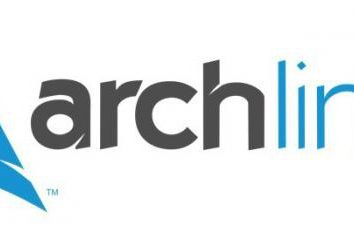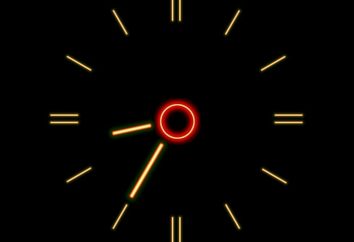Il processo di "sistema e la memoria compressa di Windows 10": di cosa si tratta e se non per spegnerlo?
Molti utenti hanno installato sui propri computer e laptop decima versione di Windows, spesso prestare attenzione al aumento del carico sulle risorse di sistema, a causa del funzionamento del "sistema e la memoria compressa di Windows 10" processo, che può essere visto nella "Task Manager". Che cosa è, come disabilitare questo servizio? Ora guarda.
Il sistema e la memoria di Windows compressa 10
Il processo stesso del sistema è rappresentato come un nuovo servizio, denominato SuperFetch. La linea di fondo è che permette di comprimere grandi quantità di dati di processi attivi, non loro memorizzazione in una file di scambio sul disco rigido, cioè non appena si inserisce nella memoria.
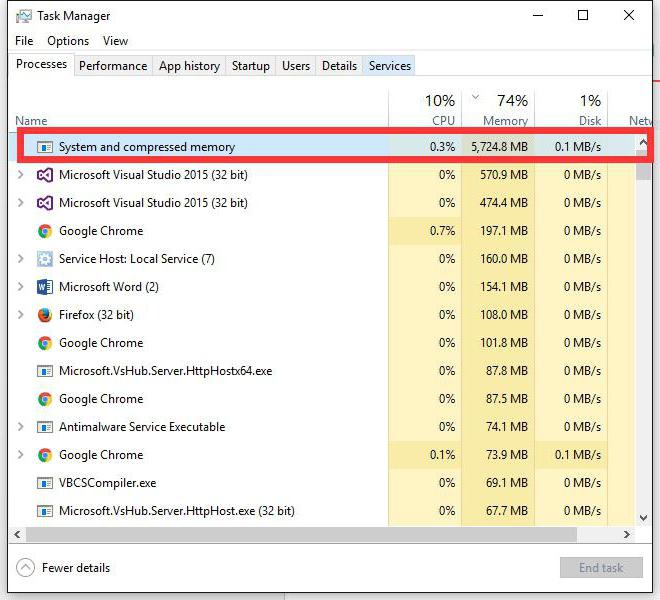
Se c'è di sistema insufficiente RAM utilizzata in precedenza memoria virtuale (una posizione riservata sul disco). Ma i dati delle chiamate dal disco rigido, molto più lento dal "RAM". Il nuovo servizio, continuamente senza accedere al disco rigido e comprime i dati mettendoli in RAM. Si ritiene che il processo di "Sistema e della memoria compressa di Windows 10" può disattivare senza compromettere il funzionamento del computer o laptop. Tuttavia, in questo caso, su alcune macchine, si noterà un leggero rallentamento delle prestazioni quando si esegue un'applicazione personalizzata.
"Il sistema e la memoria compressa di Windows 10" Servizio: chiave off metodi
Tra le principali tecniche che permettono di disattivare il servizio di cui sopra, ci sono tre principali:
- Disabilitare richieste inutili e le schede di sistema;
- servizio di disabilitazione SuperFetch immediato;
- installazione di ulteriori driver Intel RST per accelerare.
disabilitare suggerimenti
La prima cosa che si può fare – spegnere importunare punte sistema (molti utenti ancora non prestare attenzione a loro).
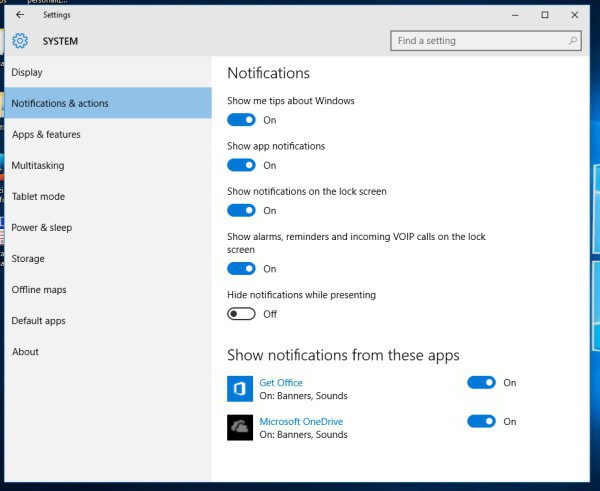
Per fare questo, utilizzare la sezione dei parametri nel menu principale "Start", quindi selezionare il sistema di menu, e in essa andare fino al punto di notifica e di azioni. Nella lista presentata di opzioni, selezionare suggerimenti linea di visualizzazione sulla configurazione di Windows, e semplicemente disattivare l'opzione, spostare il cursore in posizione off.
Disattivare il servizio SuperFetch
Il secondo e il metodo più drastico di disattivazione processo "sistema e compresso memoria Windows 10" è la disattivazione immediata del componente di sistema SuperFetch. Questo può essere fatto sia nella sezione servizi, o nel Registro di sistema.
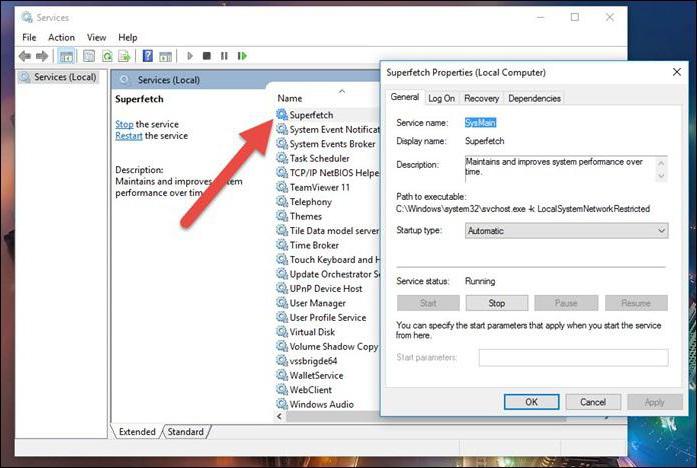
Per accedere alla sezione servizi nel menu "Start", utilizzare il comando services.msc ,, e quindi nella finestra di destra, trovare il corrispondente componente facendo clic destro porta in primo piano un menu di proprietà nel tipo di corsa stanno mettendo fuori impostazione, salvare le modifiche e riavviare il sistema.
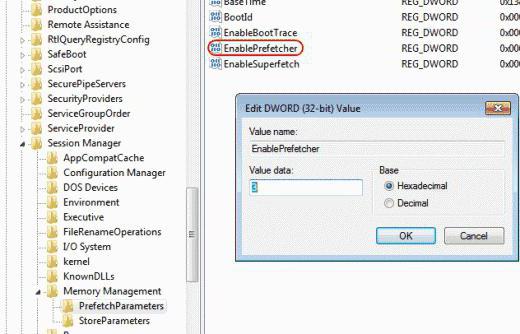
Nel Registro di sistema (l'editor è il comando regedit) nel thread verso il basso attraverso la sezione SISTEMA HKLM e monitoraggio delle cartelle alla directory PrefetchParameters. Sulla destra v'è la chiave EnablePrefetcher. Fare doppio clic aprire l'opzione di menu di avvio e impostare il valore a 0. Se tale chiave non è presente, è necessario creare un nuovo modulo in DWORD32 nome del parametro di conseguenza e impostare come sopra.
Nota: disattivare il servizio allo stesso tempo e nel Registro di sistema, e nella sezione Servizi, non funzionano, quindi è necessario utilizzare una cosa.
Installare il driver di Intel RST
Infine, il "sistema e la memoria compressa di Windows 10," processo non troppo risorse trasferite, è possibile installare un driver speciale di Intel RST (Rapid Storage Technology), che è stato progettato per funzionare con hard disk, supporta RAID e la modalità AHCI. In questo caso, l'aumento del carico sulle risorse del conducente, in qualche modo, anche se non completamente, ma blocca parzialmente servizio SuperFetch.
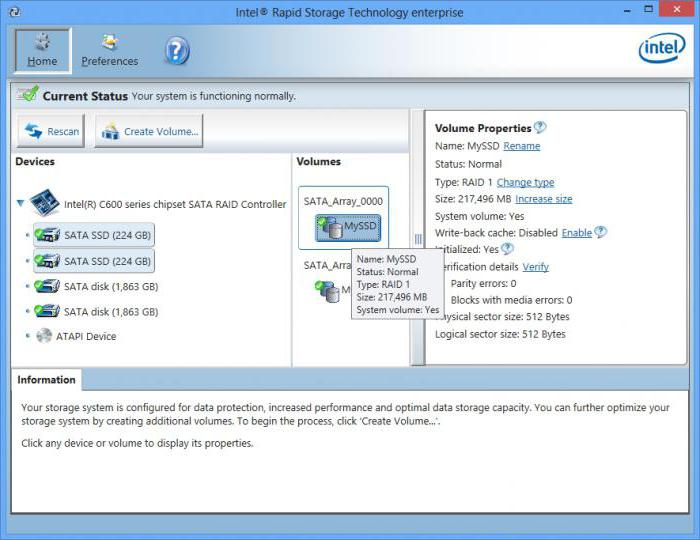
Desktop PC si consiglia di scaricarlo dal sito ufficiale Intel e laptop – è meglio scaricarlo dal produttore della risorsa per il suo modello. Naturalmente, il processore nel sistema deve essere impostato appropriato. In caso contrario, l'effetto non sarà.
Qual è il risultato?
In linea di principio, la disattivazione della compressione dei dati e la loro messa in RAM conseguenze catastrofiche per il sistema non avrà. In alcuni casi, è anche consigliato per disabilitare, poiché il carico sulla memoria di lavoro può essere fino a 4 GB e superiori. E in bassa potenza macchine sono meglio lasciare al fascino della memoria virtuale, piuttosto che di peso tanto "RAM". Naturalmente, la sfida dei programmi utente o la loro reazione ad alcuni dei comandi può essere ritardata, ma nel momento in cui sarà espresso da un massimo di pochi secondi, e qualche volta – e che meno.